向日葵远程控制软件操作教程
- 分类:帮助 回答于: 2017年10月25日 10:25:05
当你们在苦恼怎么对远程的电脑进行重启,开启摄像头等操作时,使用向日葵远程控制软件的网友早已操作的不计其数并熟悉于手了,那么怎么操作向日葵远程控制软件呢?接下来小编就教大家如何使用向日葵远程控制软件。
向日葵远程控制具有面对各种复杂网络环境下实现内网穿透,您可以轻松通过浏览器对远程PC的服务、进程、用户和文件等进行管理。作为一个新手,想要实现该软件的操作,如何开始玩转向日葵远程控制软件?
向日葵远程控制软件图解
网上搜索并下载最新版的向日葵远程控制软件安装包。
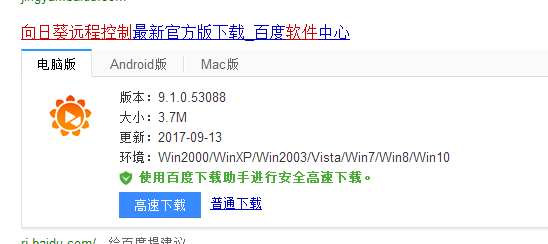
向日葵(图1)
双击打开该程序软件,点击“立即安装”。
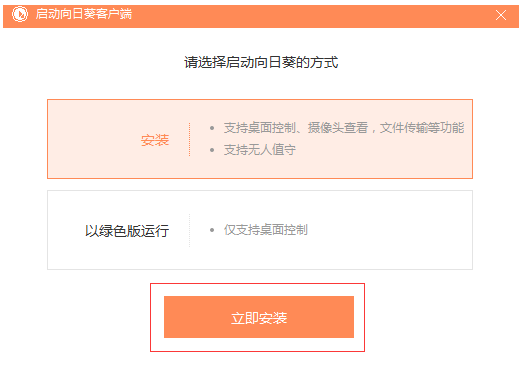
向日葵(图2)
选择软件的安装路径;或者直接点击【同意协议并安装】
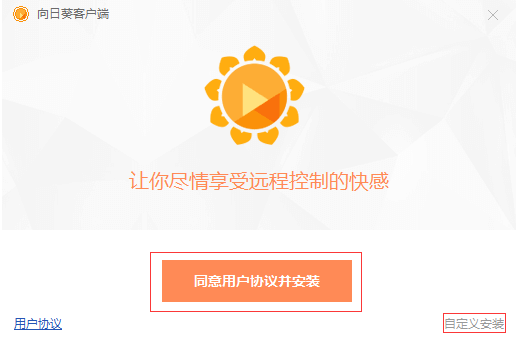
向日葵(图3)
耐心等待软件安装完毕
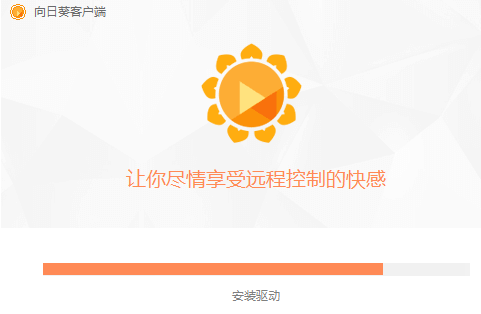
向日葵(图4)
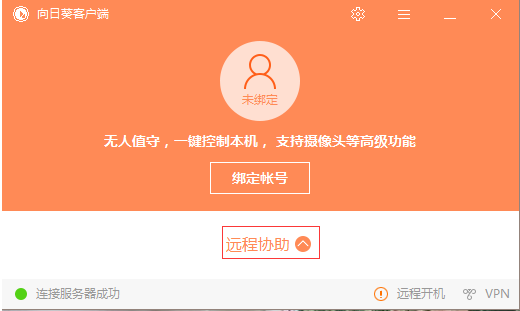
向日葵(图5)
注册oray 护照,登录 https://console.oray.com/passport/register.html 简单几步注册人个护照。
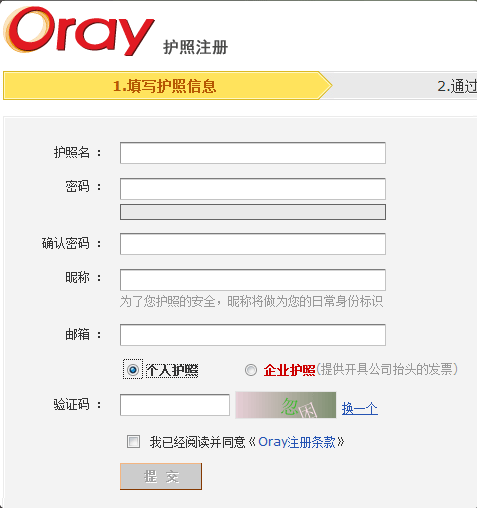
向日葵(图6)
被控端(大C的办公电脑)安装向日葵客户端并登录向日葵,第一次运行向日葵客户端时会提示登录

向日葵(图7)
输入刚才注册的Oray 护照及密码登录向日葵。
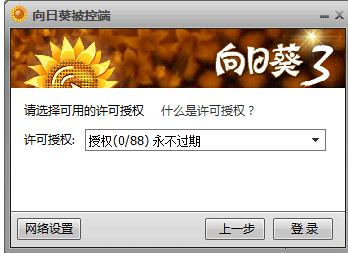
向日葵(图8)
选择Oray 赠送的永久授权登录

向日葵(图9)
登录后系统右下角托盘区会显示一个向日葵花图标。
关于向日葵远程控制软件的解说,小编就点到这里。
 有用
26
有用
26


 小白系统
小白系统


 1000
1000 1000
1000 1000
1000 1000
1000 1000
1000 1000
1000 1000
1000 0
0 0
0 0
0猜您喜欢
- 系统win11卸载软件怎么操作2021/08/02
- 桌面便签怎么设置2023/05/07
- 原来的系统盘怎么删除2020/08/22
- 系统异常,未能正确识别系统启动菜单..2014/09/25
- 一键root大师,小编教你一键root大师怎..2018/04/03
- 图文展示怎样把一键安装系统的软件卸..2021/04/14
相关推荐
- 技术编辑教您如何提升电脑的运行速度..2018/11/24
- 小编教你怎样显示隐藏文件..2017/09/23
- WIN8成WIN7教程2017/05/06
- 手把手教你电脑系统注册表在哪..2020/04/28
- 摄像头黑屏怎么解决2021/01/11
- 快速启动栏如何设置的方法..2020/08/31

















